Basılı eserler, ürünler veya şirket adlarını tartıştığınızda, telif hakkı, ticari marka ve tescilli ticari marka sembollerinin genellikle hak sahipleri tarafından kullanılması gerekir. Çok sayıda iş belgesi yazıyorsanız, Microsoft Word 2013 dahil olmak üzere bir Office belgesine bu simgeleri eklemenin birden fazla yolu olduğunu bilmekte fayda var.
Klavye Kısayollarını Kullanma
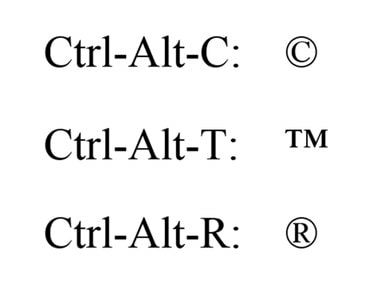
Resim Kredisi: Ekran görüntüsü Microsoft'un izniyle.
Microsoft Office'in birçok Klavye kısayolları telif hakkı, ticari marka ve kayıtlı semboller dahil olmak üzere Ctrl-Alt tuşlarını kullananlar.
Günün Videosu
- basmak Ctrl-Alt-C telif hakkı simgesini eklemek için: ©.
- basmak Ctrl-Alt-T ticari marka sembolünü eklemek için: ™.
- basmak Ctrl-Alt-R kayıtlı sembolü eklemek için: ®.
Otomatik Düzeltmeyi Kullanma

Otomatik Düzeltme varsayılan olarak açıktır.
Resim Kredisi: Ekran görüntüsü Microsoft'un izniyle.
Microsoft Office'in Otomatik Düzeltme özelliği, sırasıyla telif hakkı, ticari marka veya tescilli sembol için parantez içine alınmış bir C, T veya R yerine geçecektir. Otomatik Düzelt özelliği, Word 2013'te varsayılan olarak açıktır. Otomatik Düzeltmeyi devre dışı bıraktıysanız, simgesine tıklayarak tekrar açabilirsiniz.
Dosya sekme, seçme Seçenekler ve daha sonra prova. Tıkla Otomatik Düzeltme Seçenekleri düğmesine basın ve ardından bir onay işareti koyun. Metni yazarken değiştirin Kutu.- Tip (C) eklemek ©.
- Tip (tm) eklemek ™.
- Tip (r) eklemek ®.
Otomatik Düzelt sembolü değiştirmenin, düz metin biçimi için değil, yalnızca varsayılan HTML veya Zengin Metin biçimleri için çalıştığını unutmayın.
semboller
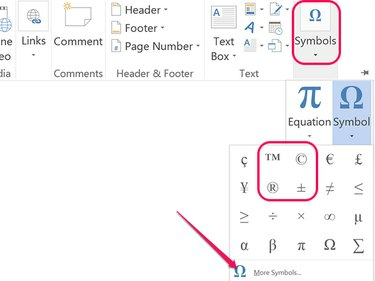
Seçimin tamamını görmek için Daha Fazla Sembol'ü tıklayın.
Resim Kredisi: Ekran görüntüsü Microsoft'un izniyle.
Sembolleri manuel olarak eklemek için Sokmak sekmesini, ardından tıklayın sembol Semboller grubunda ve ardından, istediğiniz telif hakkı, ticari marka veya tescilli sembol görünmüyorsa, Daha Fazla Sembol. sonra seçin Özel karakterler üçünün de listelenmesi gereken yer.
Karakter Haritasını Kullanma

Resim Kredisi: Ekran görüntüsü Microsoft'un izniyle.
Pencereler Karakter haritası telif hakkı, ticari marka ve tescilli semboller dahil olmak üzere çok sayıda sembol içerir. Karakter Haritasının güzel yanı, bir belge üzerinde çalışırken onu açık bırakabilmeniz ve böylece ihtiyacınız olduğunda yeni bir sembol seçebilmenizdir. Ayrıca, Not Defteri ve Web tabanlı metin alanları da dahil olmak üzere herhangi bir metin tabanlı uygulamayla çalışır.
Bir yazı tipi seçin, istediğiniz simgeye tıklayın ve ardından Seçme ve kopyala Seçilen sembolü bilgisayarın panosuna kopyalamak için düğmeler. presleme Ctrl-V sembolü belgeye ekler.



